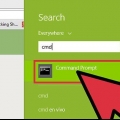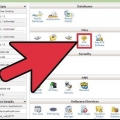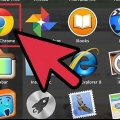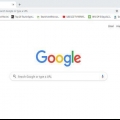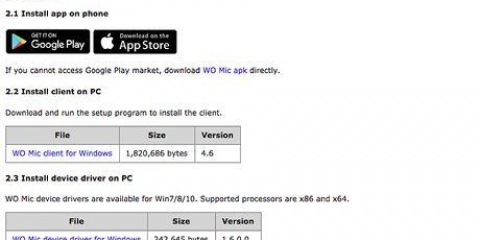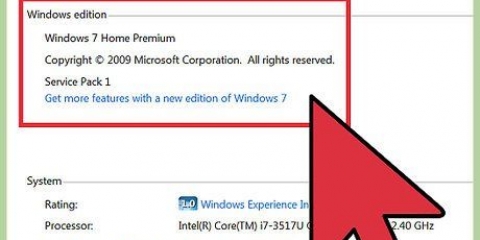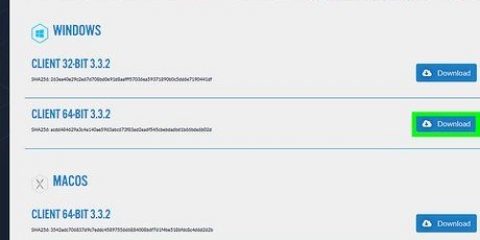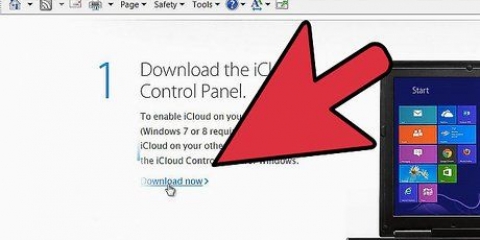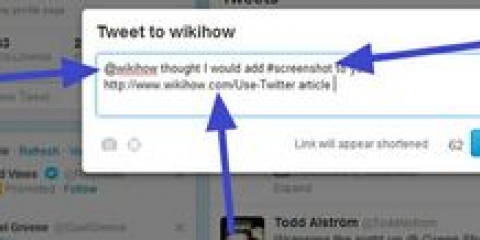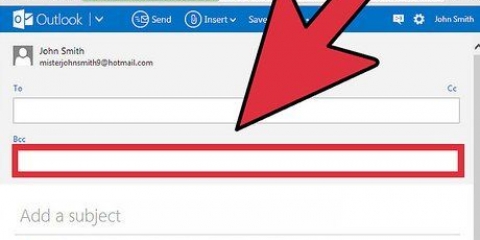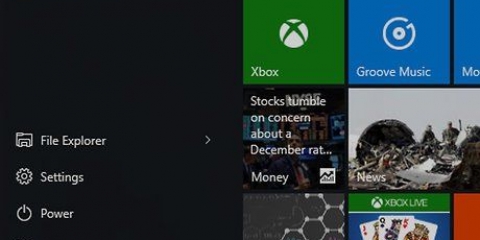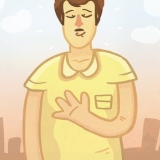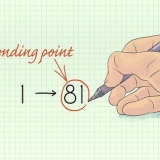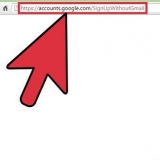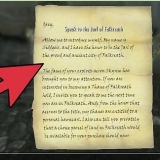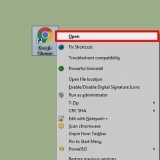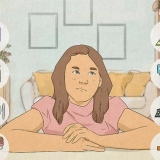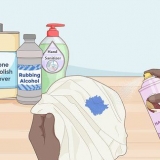Gebruik telnet op 'n mac
Telnet is `n nuttige toepassing wat al dekades lank bestaan. Jy kan dit gebruik om om verskeie redes aan afgeleë bedieners te koppel, soos om `n masjien op afstand te bestuur via `n Telnet-bediener of om die resultate van `n webbediener te bestuur.
Trappe

1. Maak oopTerminale op jou Mac, in die gids Gereedskap hieronder Programme.
- Dit is gelykstaande aan die opdragprompt in Windows. Maar omdat OS X gebaseer is op UNIX en nie MS-DOS nie, is die opdragte anders.
Metode 1 van 2: Koppel via SSH

1. Vir `n veilige verbinding, gebruik SSH (Secure Shell)

2. Kies uit diedop-spyskaart Nuwe afstandverbinding.

3. Voer die gasheernaam of IP-adres in. In die veld onderaan die venster Nuwe verbinding soos hieronder aangedui, tik die adres in van die bediener waarmee jy wil koppel.
Let daarop dat jy `n rekening nodig het om aan te meld.

4. klik opOm aan te sluit.

5. Jy sal vir jou wagwoord gevra word. Jou toetsaanslagen word om sekuriteitsredes nie vertoon nie.

6. Stoor jou instellings. Klik op die + onder die kolom Bediener.

7. Voer die gasheernaam of IP-adres van die bediener in die vertoonde welkomskerm in.

8. klik opOK.

9. Tik dit gebruikers-ID in die Gebruiker-veld, klik Koppel en jou data sal gestoor word.
Metode 2 van 2: Onveilige verbinding

1. tipeOpdrag-N. Dit sal `n nuwe oopmaak Terminale-sessie.

2. Voer die gasheernaam of IP-adres in. Tik die korrekte geloofsbriewe langs die flikkerende wyser in soos aangedui:
telnet bediener.my plek.net 23Let daarop dat die poortnommer anders kan wees. As jy nie kan koppel nie, maak seker met die bedieneradministrateur.
Wenke
- Die poortnommer is nie altyd nodig nie.
- Om die verbinding te sluit, hou CTRL+] in en tik `stop`, druk dan `Enter`.
Waarskuwings
- Onbeveiligde verbindings kan maklik onderskep word. Gebruik hulle met groot omsigtigheid.
- Inkomende verbindings en foute tydens die verifikasieproses word gewoonlik deur die meeste bedieners nagespoor, dus vermy die gebruik van Telnet vir skadu doeleindes.
Artikels oor die onderwerp "Gebruik telnet op 'n mac"
Оцените, пожалуйста статью
Gewilde